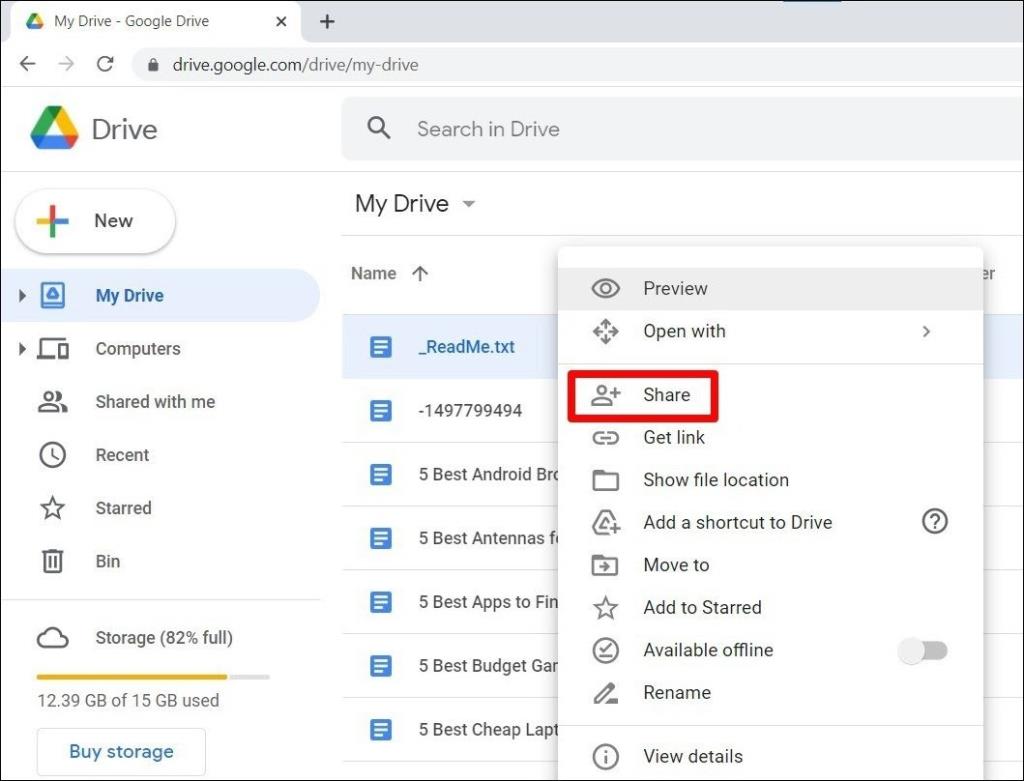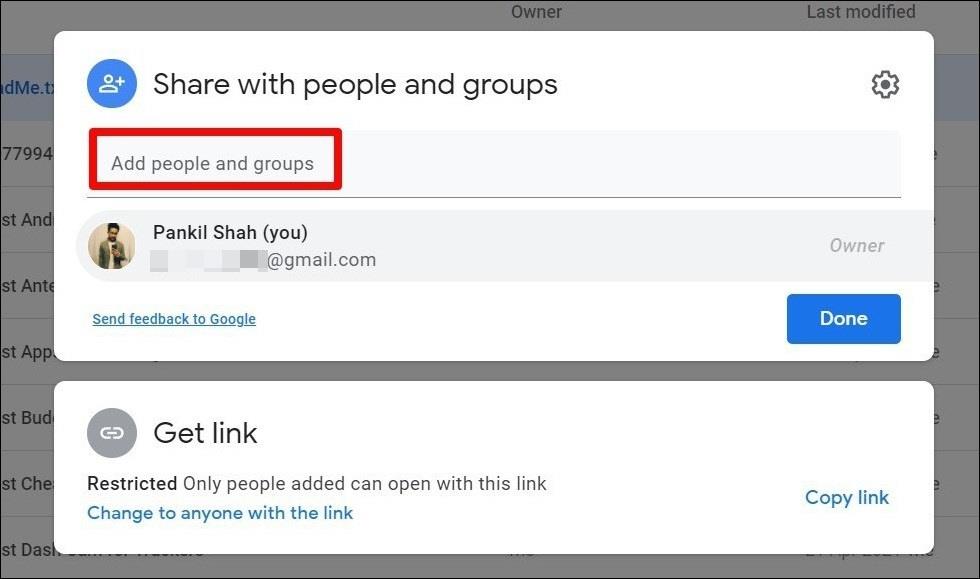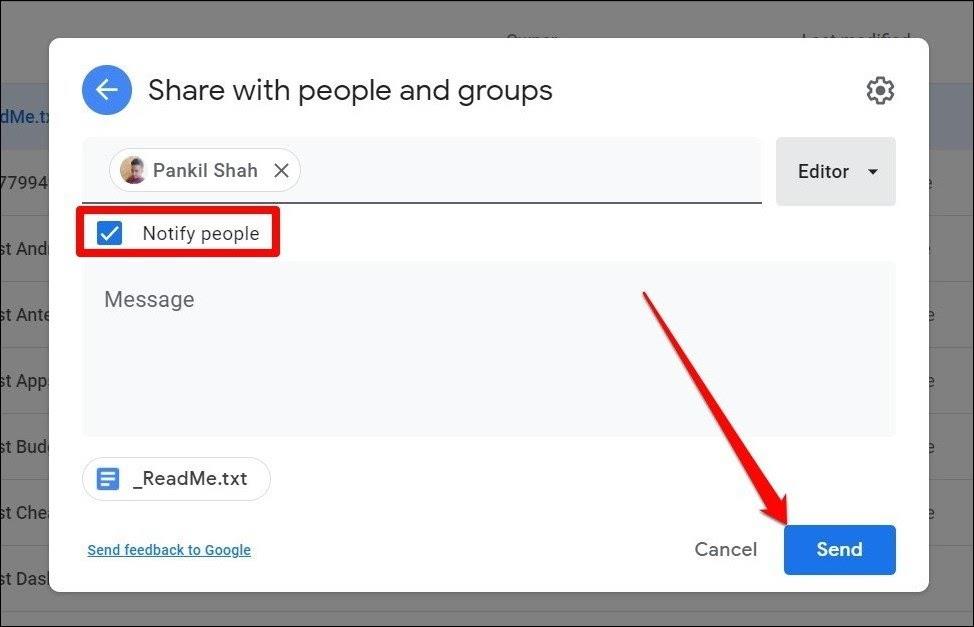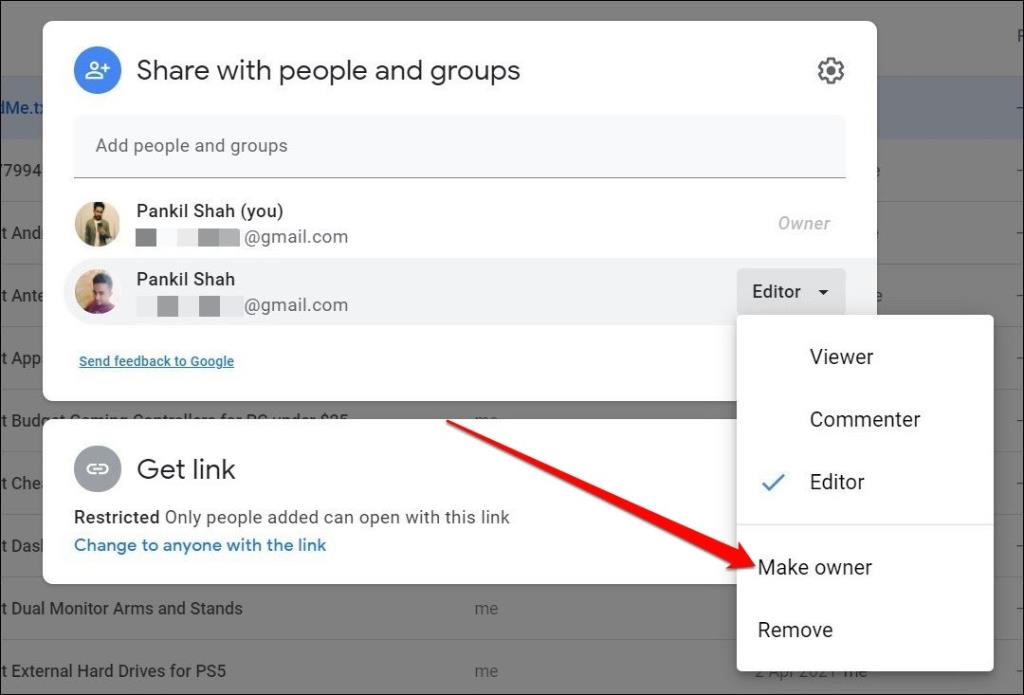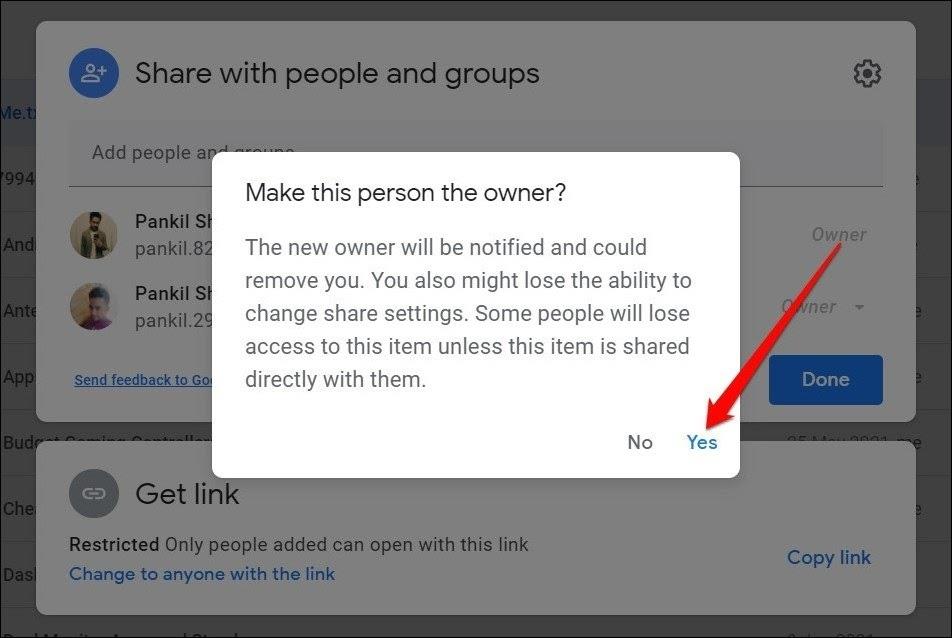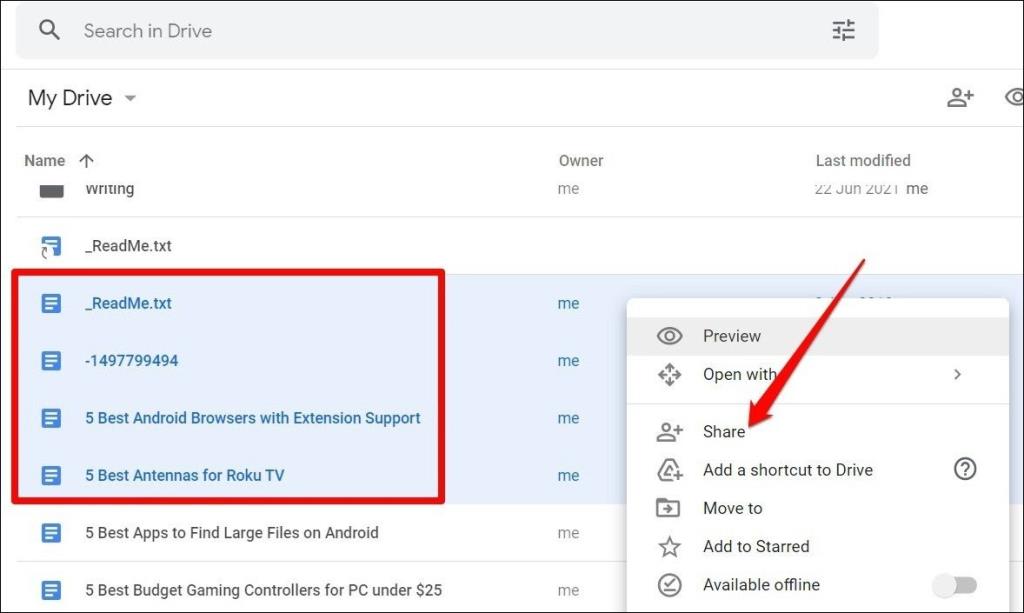Pode haver momentos em que você deseja transferir a propriedade de um arquivo do Google Drive. Se você não está mais colaborando no documento com seu colega de trabalho ou deseja entregar o controle total de um arquivo do Planilhas Google, transferir a propriedade no Google Drive é uma tarefa relativamente fácil.
Nesta postagem, explicaremos como transferir a propriedade de um arquivo no Google Drive e responderemos a algumas das perguntas mais frequentes no final. Então, sem perder mais tempo, vamos começar.
Leia também: 10 melhores dicas e truques do Google Drive para iniciantes e profissionais
Transferir propriedade no Google Drive
Antes de tornar alguém o proprietário do Google Drive, você precisa compartilhar o arquivo com essa pessoa primeiro. Leia para saber como.
1. Inicie seu navegador da web e navegue até a página inicial do Google Drive . Agora encontre o arquivo ou pasta para a qual você deseja alterar a propriedade. Clique com o botão direito do mouse e selecione a opção Compartilhar na lista.
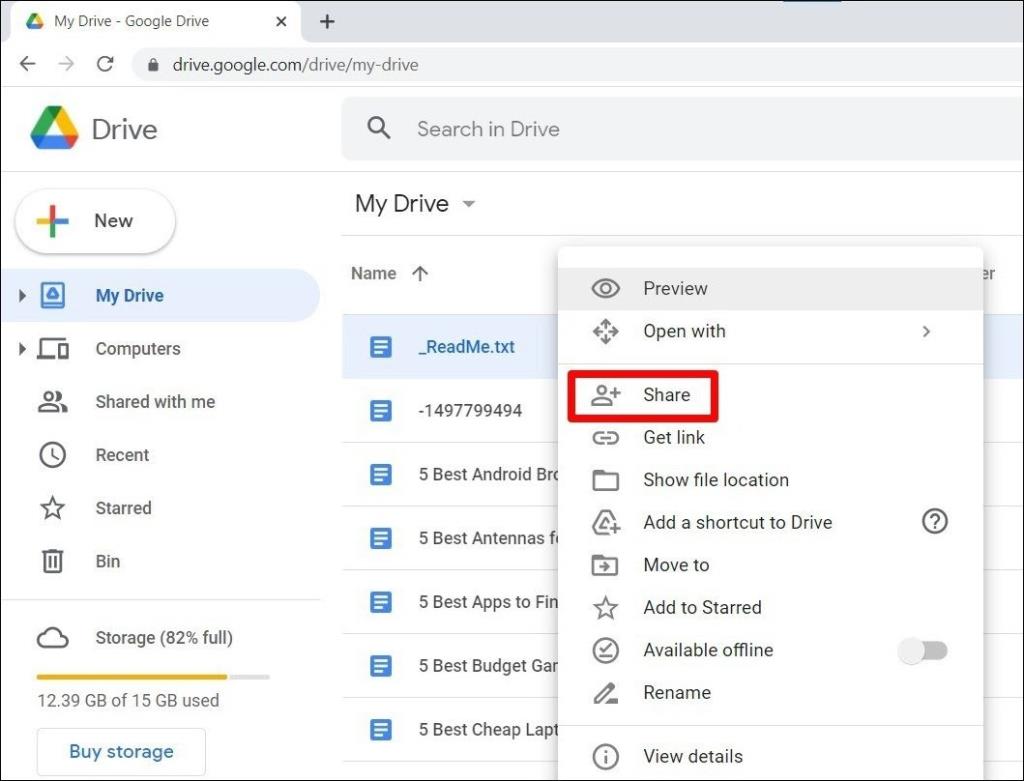
2. Na janela Compartilhar exibida, na caixa Adicionar pessoas e grupos , digite o endereço de e-mail da pessoa para quem você deseja transferir a propriedade.
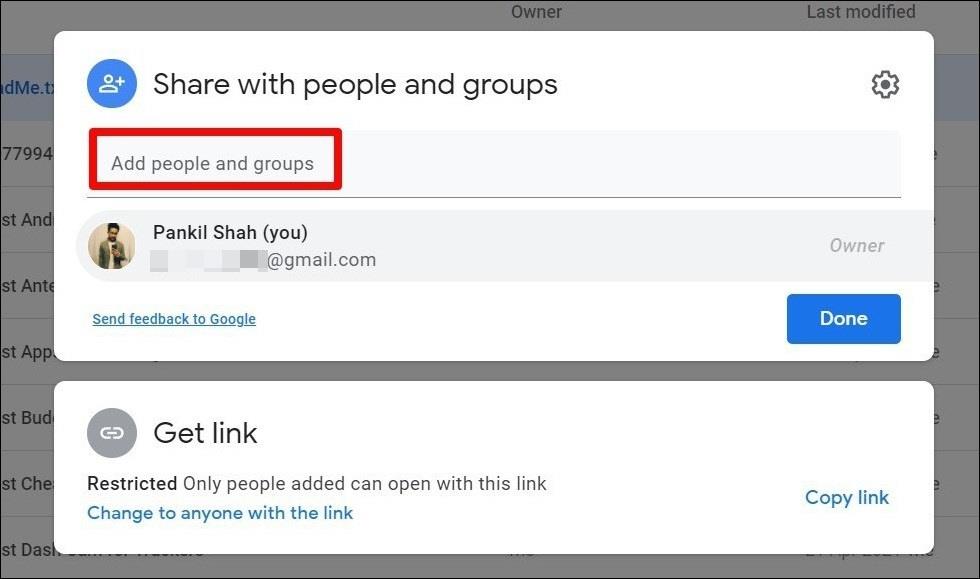
3. Depois de inserir um endereço de e-mail válido, pressione o botão Enviar . Ao compartilhar o arquivo, você pode optar por notificar a pessoa sobre o arquivo compartilhado.
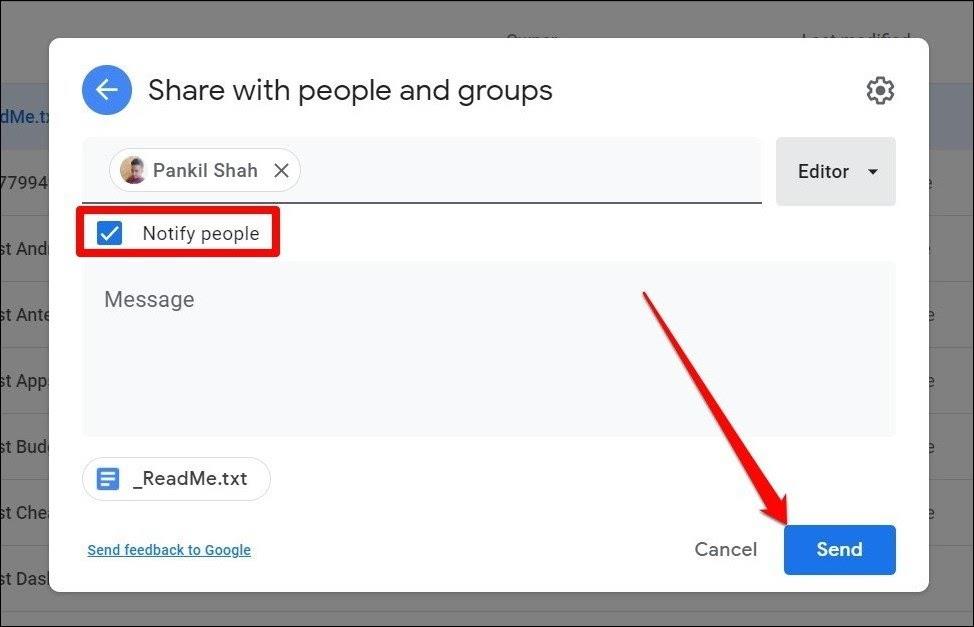
Depois que o arquivo for compartilhado com a outra pessoa, você poderá transferir a propriedade do arquivo para essa pessoa da conta do Google Drive do proprietário atual.
Para fazer isso, vá para a página inicial do Google Drive e clique com o botão direito do mouse no arquivo compartilhado para abrir a janela Compartilhar . No pop-up a seguir, você encontrará uma lista de pessoas com quem o arquivo está sendo compartilhado no momento. Você pode usar o menu suspenso ao lado do nome para selecionar a opção Tornar proprietário para conceder a propriedade do arquivo ou da pasta.
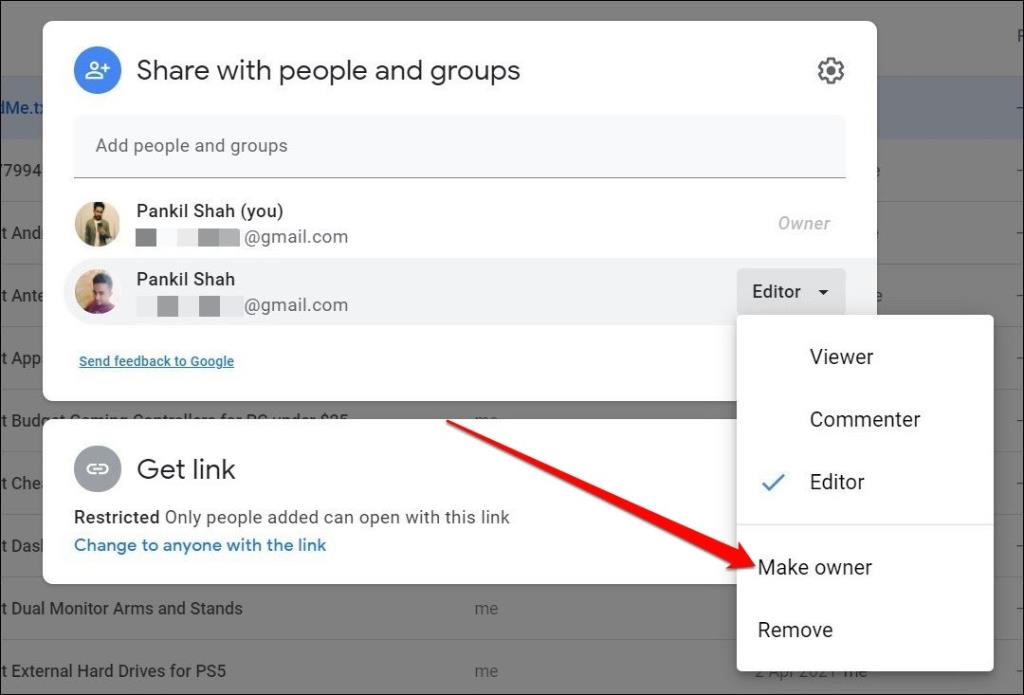
Você será solicitado a confirmar a decisão de transferir a propriedade, pois poderá perder o acesso ao arquivo se o novo proprietário optar por removê-lo. Se estiver de acordo com isso, clique em Sim para confirmar.
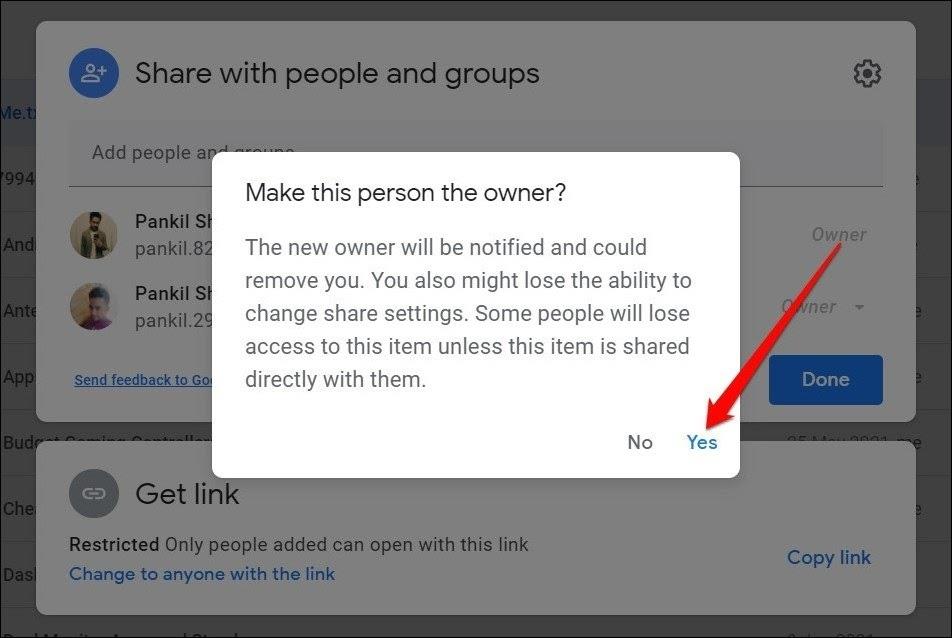
O Google Drive notificará o novo proprietário da transferência por e-mail e uma notificação no aplicativo. Observe que transferir a propriedade de uma pasta no Google Drive altera apenas a propriedade da pasta e não os arquivos que ela contém.
Transferir a propriedade do Google Drive em massa
Quando se trata de transferir a propriedade de vários arquivos de uma só vez, o Google Drive também permite que você faça isso. O processo é quase semelhante ao anterior. Aqui está como fazê-lo.
Vá até a página inicial do Google Drive. Pressione e segure a tecla Shift no teclado e selecione vários arquivos e pastas no Google Drive. Agora clique com o botão direito do mouse em qualquer lugar em sua seleção e selecione a opção Compartilhar . Na janela seguinte, adicione o endereço de e-mail da pessoa e clique em Enviar .
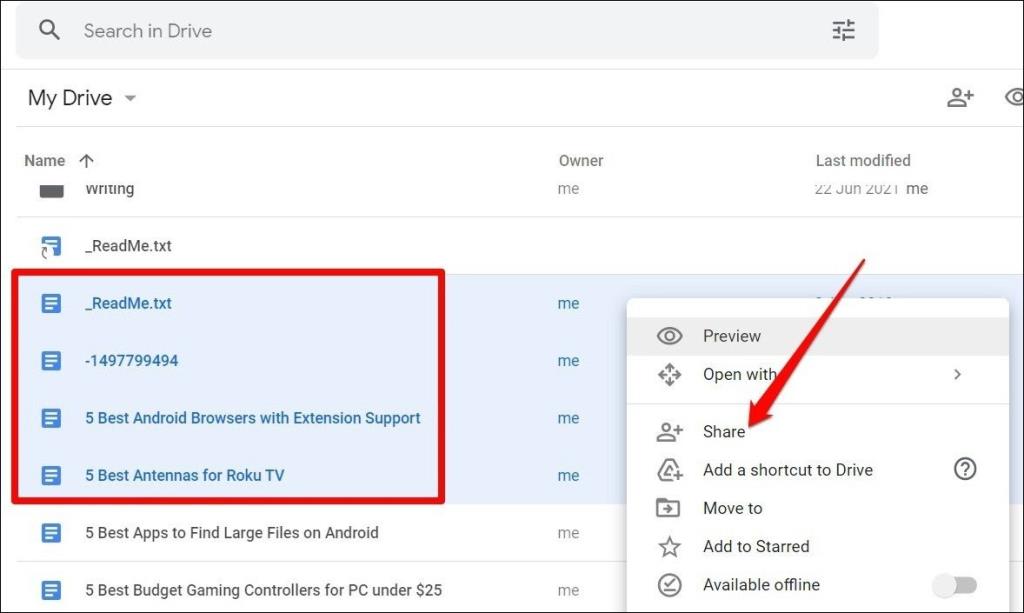
Agora, faça a mesma seleção e abra o menu Compartilhar novamente. Desta vez, você terá a opção de alterar a propriedade de todos os arquivos selecionados no menu suspenso. Clique em Sim para confirmar e a propriedade de todos os arquivos selecionados será transferida.
Perguntas frequentes – Transferência de propriedade no Google Drive
Que tipo de arquivos posso transferir?
O Google Drive permite transferir todos os tipos de arquivos do Google, incluindo Google Docs, Google Sheets, Google Slides, Google Drawings, Google My Maps e Drive Folders.
Perderei o acesso ao arquivo após transferir a propriedade?
sim. Você ainda poderá acessar ou editar o arquivo desde que o novo proprietário não revogue seu acesso.
Como posso recuperar a propriedade do arquivo?
Depois de transferir a propriedade do arquivo, você não poderá recuperá-lo por conta própria, a menos que o novo proprietário decida transferi-lo de volta.
Posso excluir o arquivo transferido?
Sim e não. Depois de transferir a propriedade do arquivo, você pode excluí-lo da sua conta, mas não da do proprietário.
Posso transferir a propriedade pelo aplicativo Google Drive?
Embora você possa compartilhar um arquivo ou pasta com alguém do aplicativo Google Drive, infelizmente e surpreendentemente, não há opção para transferir a propriedade desse arquivo. No entanto, uma solução simples seria usar o modo Desktop no navegador da web do seu telefone. Dessa forma, você pode transferir a propriedade dos arquivos diretamente do seu Android ou iPhone.
Observações finais: transferindo a propriedade no Google Drive
Como acabamos de ver, transferir a propriedade de arquivos e pastas do Google Drive é bastante simples e rápido. Você pode usar isso para transferir a propriedade de arquivos importantes ou até mesmo gerenciar seu armazenamento do Google Drive se tiver várias contas.
No entanto, se você deseja transferir todos os tipos de dados associados à sua conta do Google, como contatos, e-mails, eventos da agenda, arquivos do Drive, fotos, favoritos etc., confira este guia para saber como.
Leia também: Como salvar várias fotos do Google Drive para o iPhone